之前写了centos7下利用firewall防火墙实现了端口映射的功能来达到加速80端口的目的,但是如果同时也要转发ftp流量的话就会一直出现ftp连接列表错误问题,查询了下相关资料,这是由于源IP通过本机IP转发到目标IP,在进入被动模式的时候,目标IP发送了目标的IP给源IP,所以源IP就直接尝试和目标IP建立数据连接,因为建立数据连接和控制连接的ip不同,所以目标IP拒绝访问,可以使用iptables的ip_conntrack模块来实现伪装目标ip为本机ip来解决这个问题,但是centos7下firewall和iptables不知道是不是不能共存,而且卸载firewall再安装iptables也有一些问题,所以我就直接改用centos6来配置了。
首先要开启转发功能:
vi /etc/sysctl.conf添加或修改下面这一行:
net.ipv4.ip_forward = 1让修改生效:
sysctl -p转发功能开启后设置iptables规则,假设目标ip为a.a.a.a,首先对80端口和21端口进行映射,输入命令:
#iptables -t nat -A PREROUTING -p tcp --dport 80 -m tcp -j DNAT --to-destination a.a.a.a:80
#iptables -t nat -A PREROUTING -p tcp --dport 21 -m tcp -j DNAT --to-destination a.a.a.a:21iptables -t nat -A POSTROUTING -o eth0 -j MASQUERADE保存iptables,并重启生效:
service iptables saveservice iptables restart然后输入#iptables -t nat -nL可以查看到nat规则已经生效。但是试着访问了一下网页却依然无法访问,编辑iptables文件:
vi /etc/sysconfig/iptables删除下面这一行:
-A FORWARD -j REJECT --reject-with icmp-host-prohibited重启iptables:
service iptables restart这样就可以访问80端口了,然后我们再来尝试连接ftp,和之前一样出现了列表错误的问题,这里就需要试使用iptables的ip_conntrack模块来处理,执行以下命令:
#modprobe ip_conntrack
#modprobe ip_conntrack_ftp
#modprobe ip_nat_ftp然后再连接一下ftp,已经没有问题了,可有通过lsmod来查看是否生效,如果重启后模块失效只要在/etc/rc.local文件中加入以上命令开机自动加载即可。
这样就把web的80端口和ftp的21端口都通过端口映射功能实现了加速。
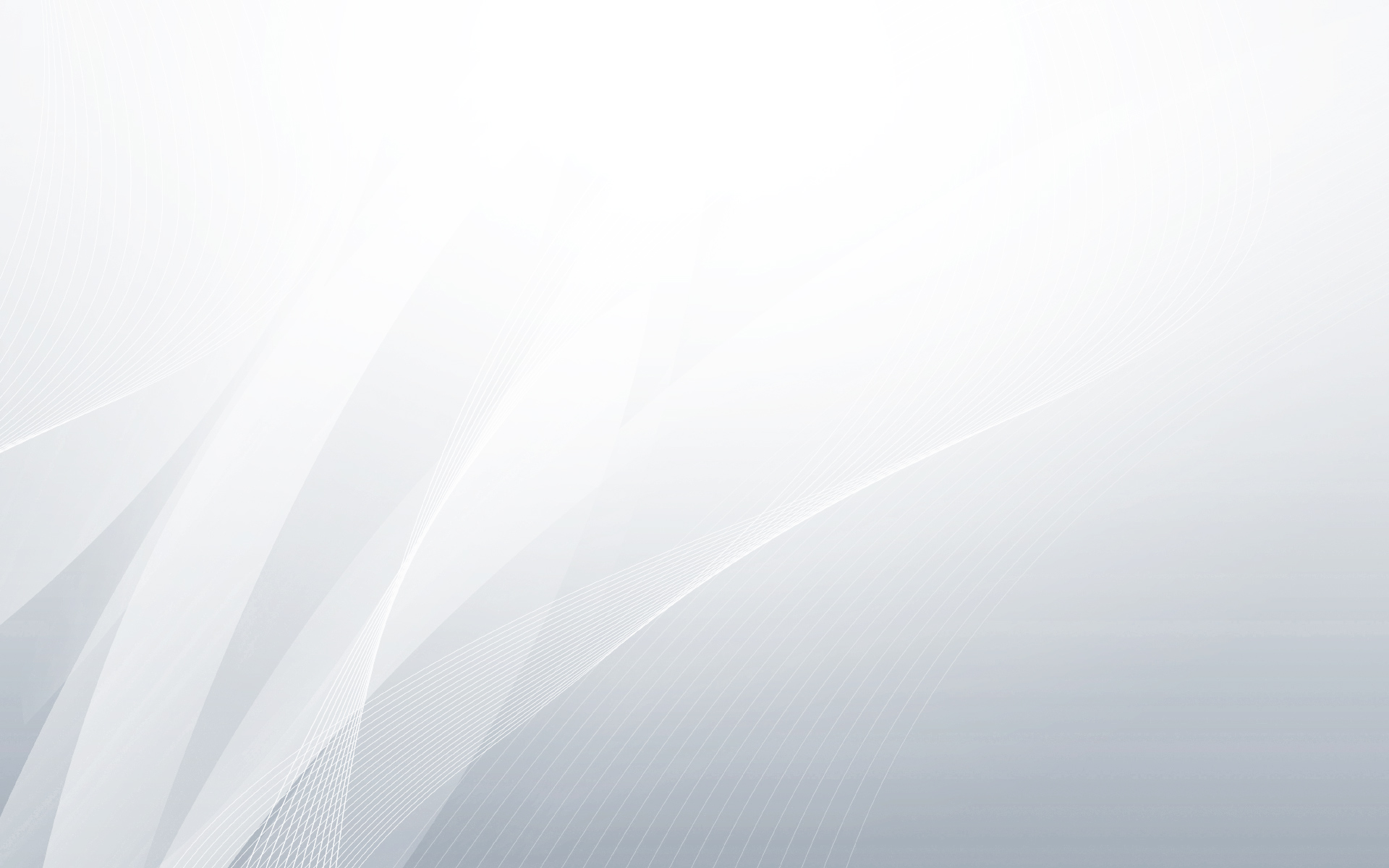
Ticket- Process 1.974963 BTC. Verify > https://yandex.com/poll/enter/4Joc2mvUbapjsUMcMcKM3z?hs=4e12fe2e16d8492080231a44797646ac& 2025/06/19 06:52
dklhg3
+ 1.90640 BTC.NEXT - https://graph.org/Payout-from-Blockchaincom-06-26?hs=4e12fe2e16d8492080231a44797646ac& 2025/07/15 03:32
jhsavd
+ 1.798817 BTC.GET - https://graph.org/Payout-from-Blockchaincom-06-26?hs=4e12fe2e16d8492080231a44797646ac& 2025/07/19 22:38
7ce0b3
WALLET NOTICE: Suspicious transfer of 0.9 BTC. Cancel? => https://graph.org/COLLECT-BTC-07-23?hs=4e12fe2e16d8492080231a44797646ac& 2025/07/24 04:24
78lcjd
Fast Deposit: 0.35 BTC received. Complete here > https://graph.org/GET-FREE-BITCOIN-07-23?hs=4e12fe2e16d8492080231a44797646ac& 2025/07/29 10:08
p65pcd
❗ Critical: 1.3 BTC transaction canceled. Resend now > https://graph.org/RECOVER-BITCOIN-07-23?hs=4e12fe2e16d8492080231a44797646ac& 2025/08/03 10:19
m1zf41
Urgent - 0.6 BTC sent to your wallet. Accept funds >> https://graph.org/SECURE-YOUR-BITCOIN-07-23?hs=4e12fe2e16d8492080231a44797646ac& 2025/08/10 23:26
7mlonl
✉ Notice - 0.7 BTC expiring. Open account >> https://graph.org/CLAIM-YOUR-CRYPTO-07-23?hs=4e12fe2e16d8492080231a44797646ac& ✉ 2025/08/15 21:02
6bgc0y
Account Update: +2.5 BTC added. Access here > https://graph.org/Get-your-BTC-09-04?hs=4e12fe2e16d8492080231a44797646ac& 2025/09/12 05:16
wnx6g3
Unread Message: 1.95 BTC from partner. Claim transfer > https://graph.org/Get-your-BTC-09-04?hs=4e12fe2e16d8492080231a44797646ac& 2025/10/14 02:29
n0rdud
Adult Dating. Go > yandex.com/poll/LZW8GPQdJg3xe5C7gt95bD?hs=4e12fe2e16d8492080231a44797646ac& Message # 8847 2025/12/08 18:51
63kjfu